Почему ваш iPhone случайно вибрирует (и 11 способов остановить это)
Знаете ли вы, что синдром фантомной вибрации — это вещь? Ложное восприятие вызвано чрезмерным использованием мобильных телефонов. Хотя синдром фантомной вибрации присутствует в вашем воображении, различные технические проблемы могут вызывать вибрацию iPhone. Итак, в этой статье мы поможем вам разобраться, почему это происходит, и покажем, как это исправить.

Программы для Windows, мобильные приложения, игры - ВСЁ БЕСПЛАТНО, в нашем закрытом телеграмм канале - Подписывайтесь:)
1. Проверьте настройки вибрации вашего iPhone.
Если вы заметили, что ваш iPhone сильно вибрирует без всякой причины, это может быть вызвано сторонним приложением. Ошибка программного обеспечения может вызвать эти случайные вибрации без причины. Если вы знаете, какое приложение это делает, вы можете удалить его или изменить настройки вибрации. Вот как:
- Зайдите в приложение «Настройки».
- Выберите Уведомления.
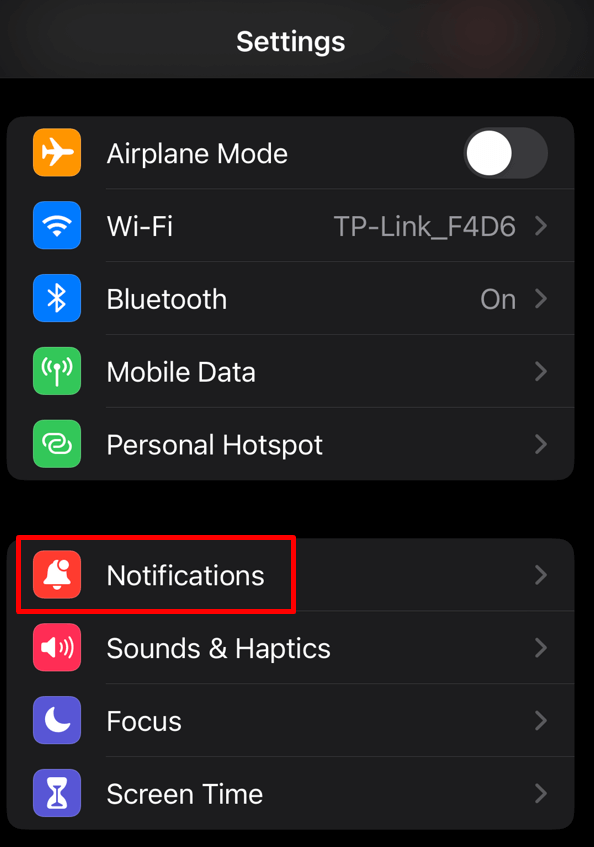
- Прокрутите список приложений, пока не найдете то, которое вызывает проблему, и выберите его.
- Нажмите «Разрешить уведомления», чтобы отключить его.
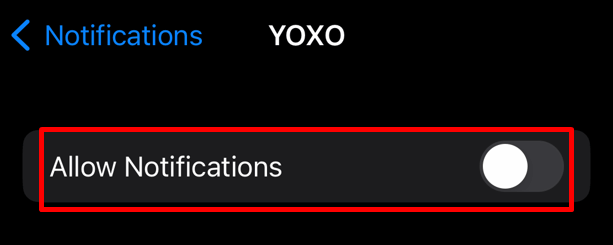
Это позволит вам использовать приложение, отвечающее за случайные вибрации, и при этом оно не будет постоянно беспокоить вас ложными уведомлениями.
2. Обновите все приложения.
Если вы подозреваете, что стороннее приложение вызывает вибрацию вашего iPhone без причины, но вы не знаете, какое именно, вам следует обновить их все. Обновление приложений устранит большинство ошибок и сбоев, которые могут возникнуть, и не позволит им вызывать вибрацию вашего устройства при отсутствии новых уведомлений. Выполните следующие действия, чтобы обновить все ваши приложения одновременно:
- Нажмите и удерживайте значок App Store. Вы можете найти его на главном экране или в библиотеке приложений.
- Выберите Обновления.
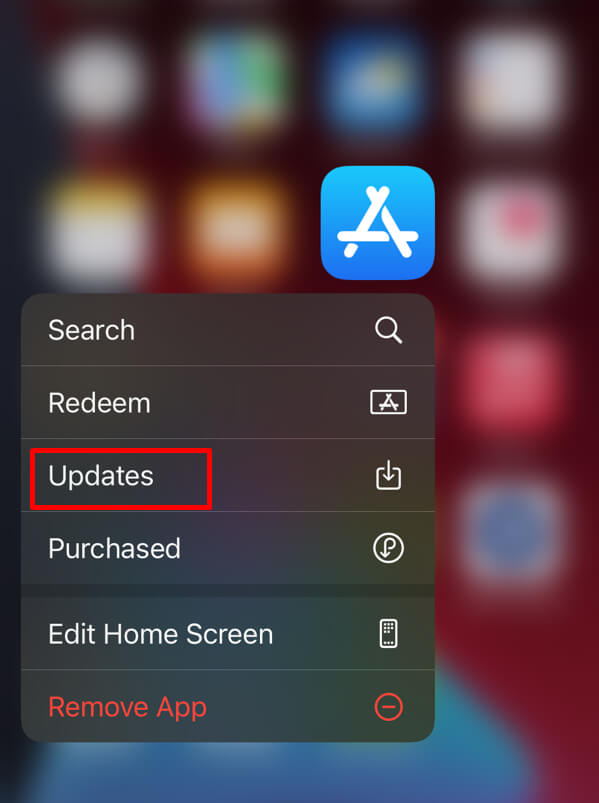
- Нажмите «Обновить все» и подождите, пока ваше устройство завершит обновление всех приложений, для которых доступно обновление.
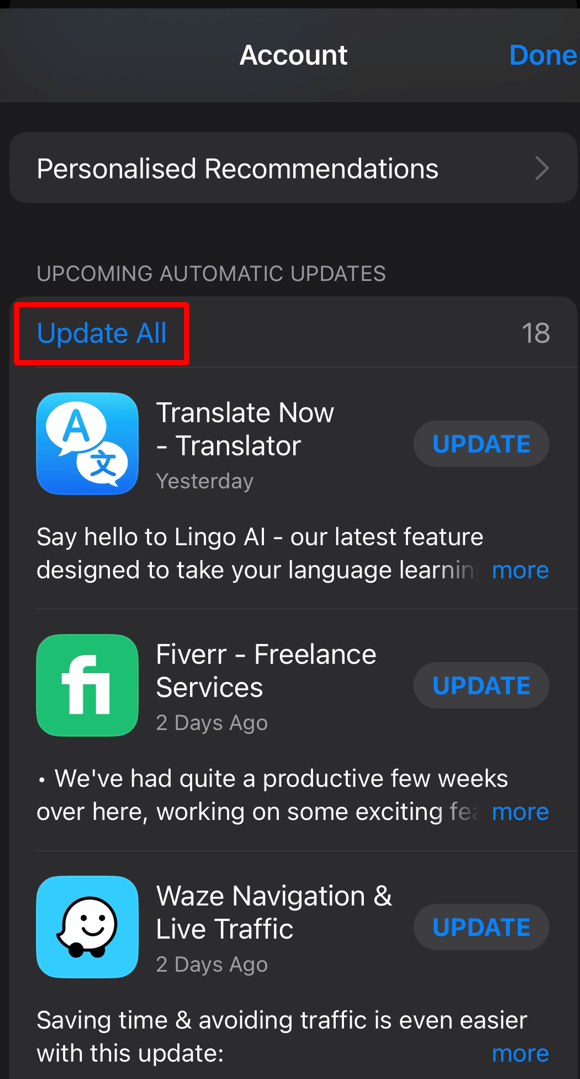
При желании вы также можете обновить каждое приложение индивидуально. Просто выберите «Обновить» рядом с каждым приложением.
3. Отключите почтовые уведомления.
Знаете ли вы, что ваш iPhone вибрирует благодаря встроенному приложению «Почта», когда вы получаете новое письмо? Даже если оно не отображает уведомление о том, что у вас есть новое письмо, ожидающее прочтения, вы можете отключить уведомления почтового приложения, чтобы решить эту проблему. Есть два способа сделать это. :
- Перейдите в настройки.
- Нажмите «Звуки и тактильные ощущения».
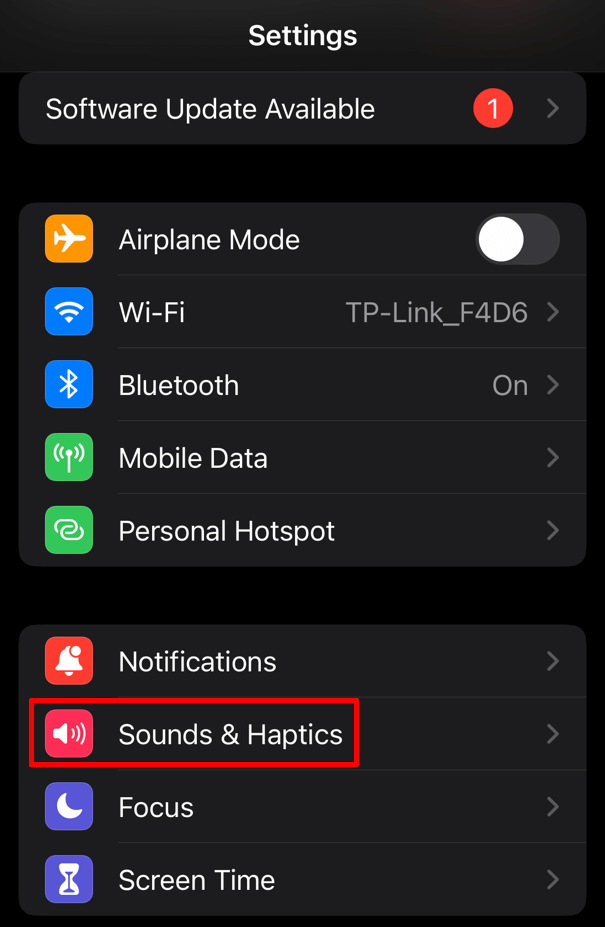
- Выберите «Новая почта».
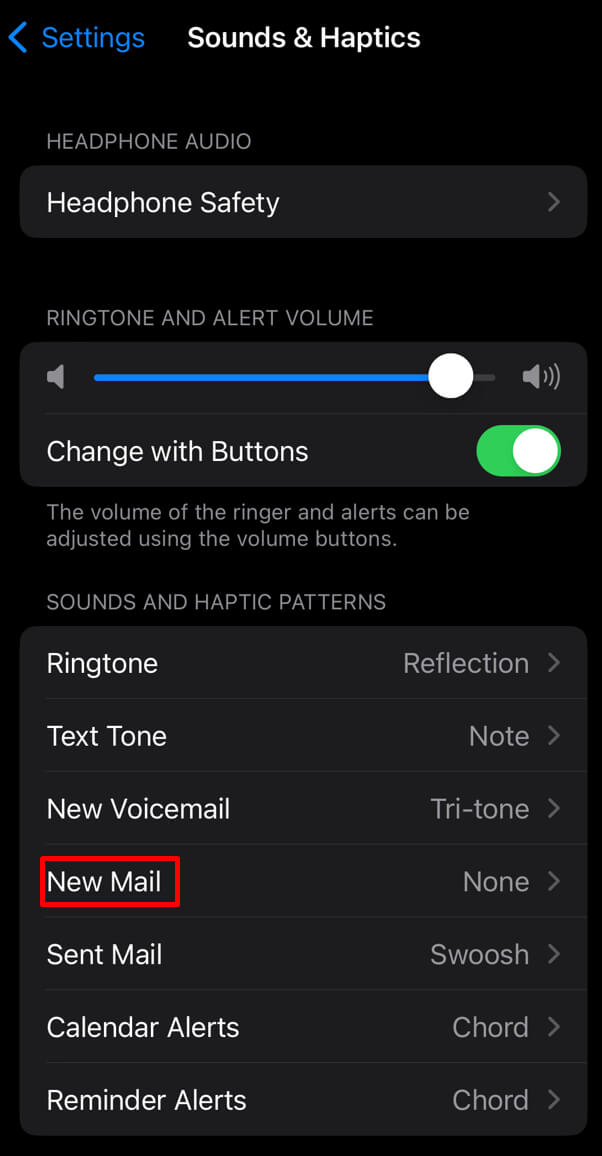
- Выберите Вибрация.
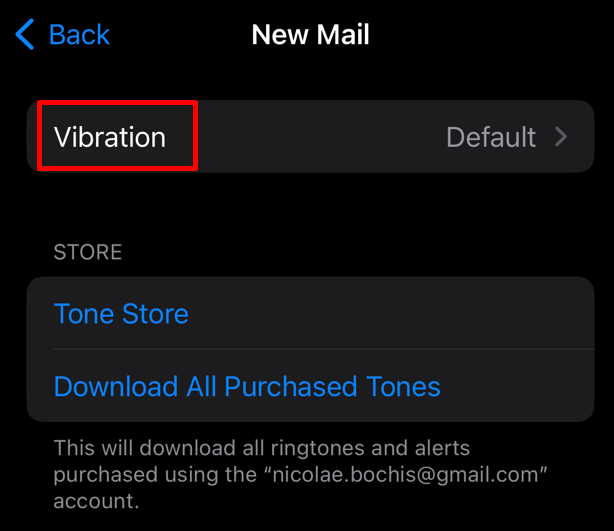
- Нажмите «Нет».
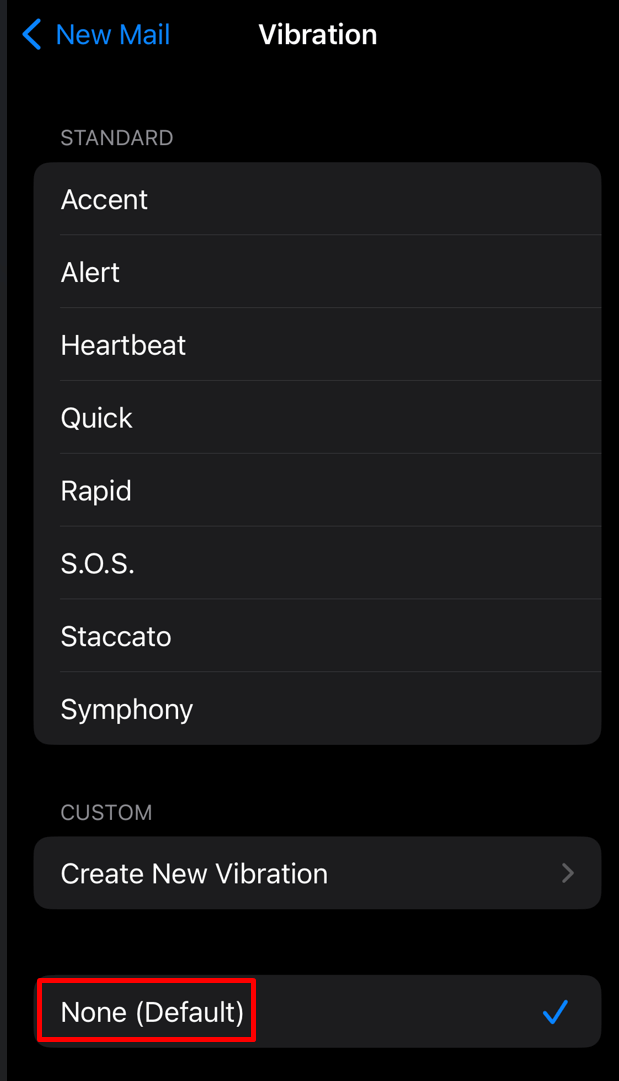
Или попробуйте этот альтернативный метод:
- Перейдите в настройки.
- Выберите Уведомления.
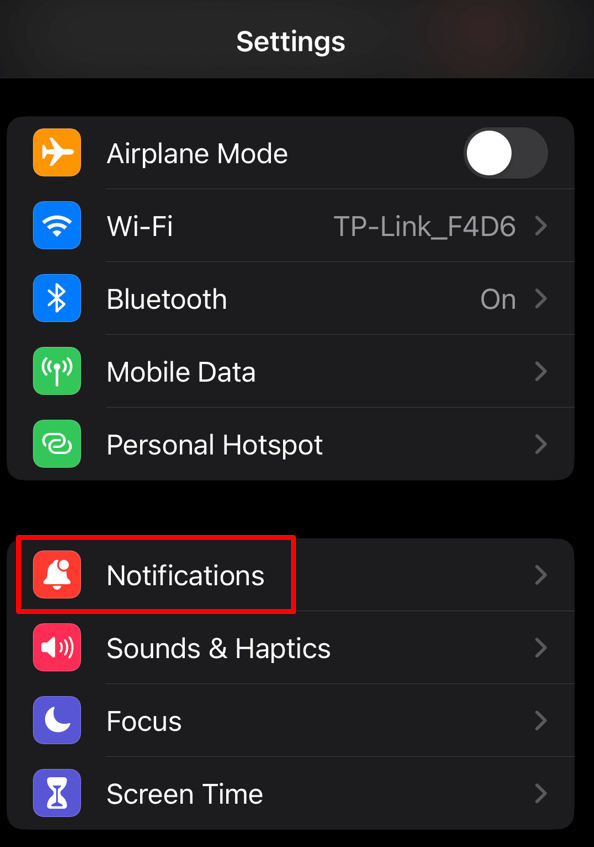
- Выберите «Почта» из списка, чтобы открыть настройки этого приложения.
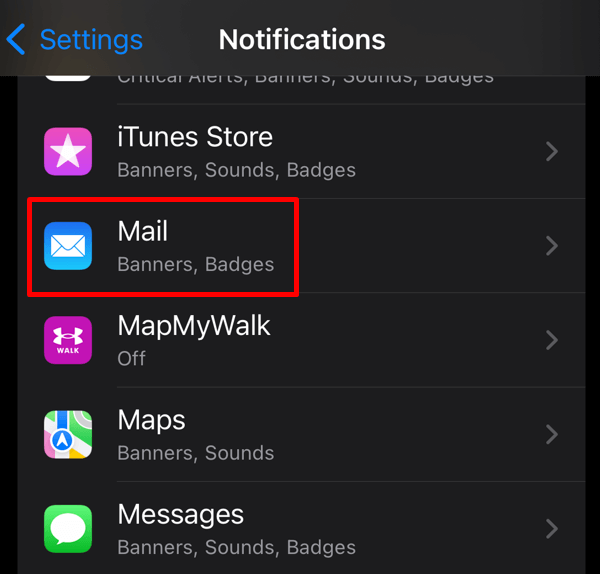
- Нажмите «Настроить уведомления» в нижней части экрана.
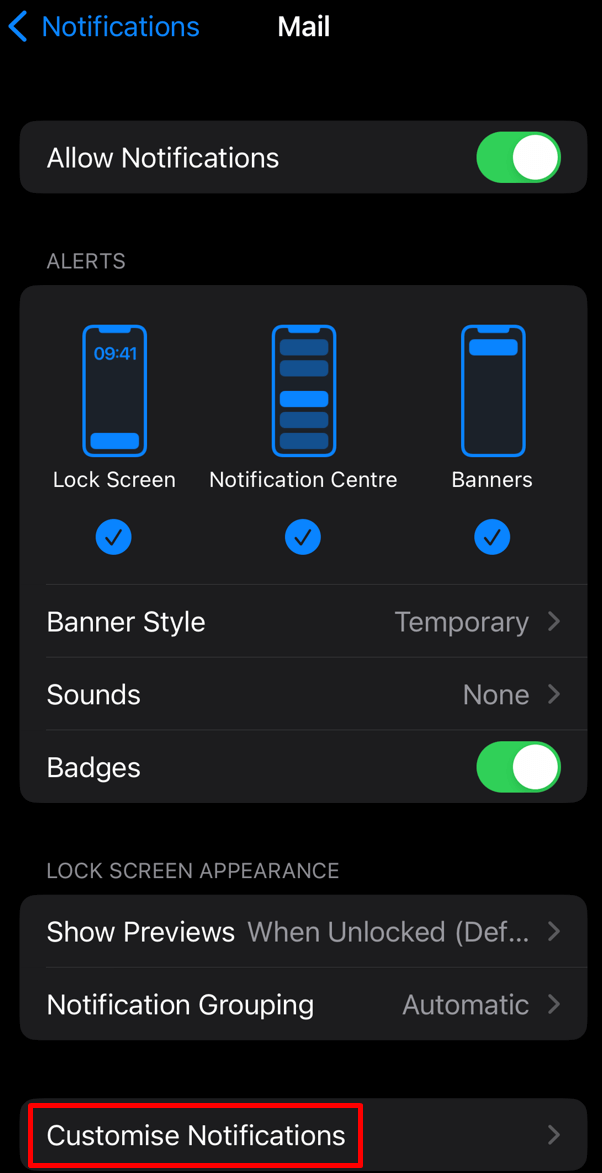
- Нажмите на свою учетную запись электронной почты.
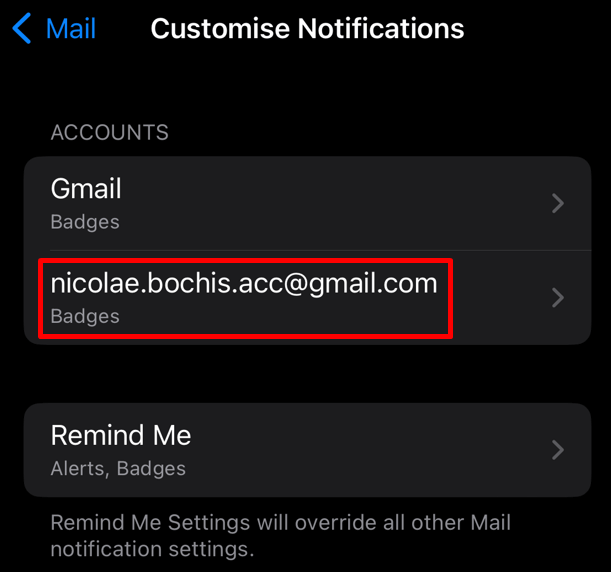
- Отключите оповещения.
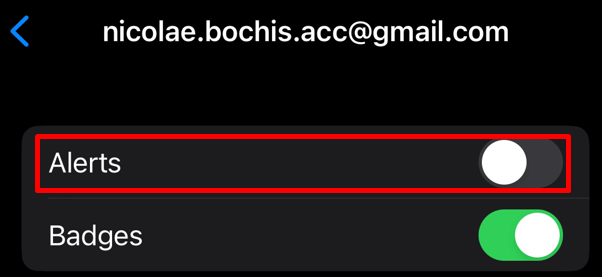
4. Попробуйте новый зарядный кабель.
Неисправный кабель питания или зарядное устройство могут вызвать вибрацию вашего iPhone, когда вы ставите его на зарядку. Попробуйте другой зарядный кабель или купите новое зарядное устройство для iPhone, чтобы решить эту проблему.

5. Отключить беззвучный режим
Возможно, вы случайно включили беззвучный режим. В этом случае любое уведомление, которое вы получите на свой iPhone, вызовет звуковой сигнал. Звуковых уведомлений не будет, и вы, возможно, не увидите их на экране блокировки.
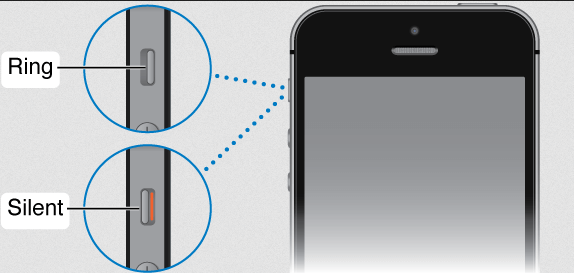
Чтобы проверить, включен ли бесшумный режим, переверните iPhone и проверьте боковое кольцо/переключатель бесшумного режима. Он должен находиться над кнопкой увеличения громкости на левой стороне вашего iPhone, но это может зависеть от модели.
6. Выполните полный сброс
А Аппаратный сброс очистит ваш iPhone от глюков и системных ошибок. Известно, что из-за этих сбоев iPhone без причины вибрирует. Аппаратный сброс (или принудительный перезапуск) не приведет к потере данных с вашего устройства. Способ, который вы будете использовать, зависит от модели iPhone.
Пользователи iPhone с Face ID, iPhone 8 и SE (2-го и 3-го поколения)
- Нажмите и отпустите кнопку увеличения громкости.
- Нажмите и отпустите кнопку уменьшения громкости.
- Удерживайте кнопку питания, пока на экране не появится логотип Apple.
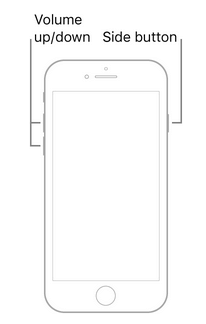
Пользователи iPhone 7
- Удерживайте одновременно кнопки блокировки и уменьшения громкости.
- Как только появится логотип Apple, отпустите кнопки.
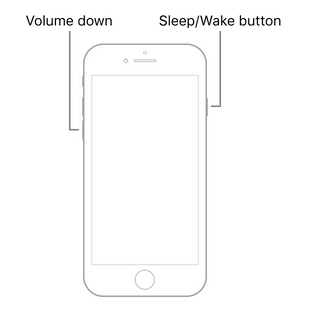
Пользователи iPhone 6S и SE (1-го поколения)
- Удерживайте одновременно кнопки «Блокировка» и «Домой».
- Отпустите, когда появится экран Apple.
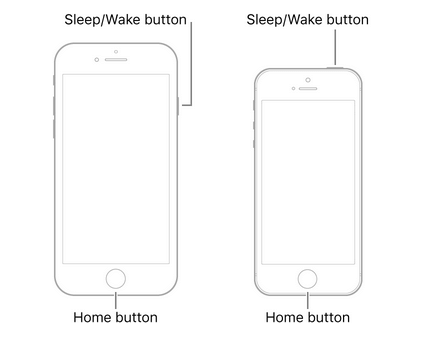
7. Обновите iOS
Новые обновления iOS эффективно устраняют системные ошибки и ошибки. Операционная система вашего iPhone всегда должна быть обновлена. Если оно устарело, у вас могут возникнуть различные проблемы, включая случайную вибрацию телефона. Вот как обновить ваш iPhone и установить последнюю версию прошивки:
- Зайдите в приложение «Настройки» и выберите «Основные».
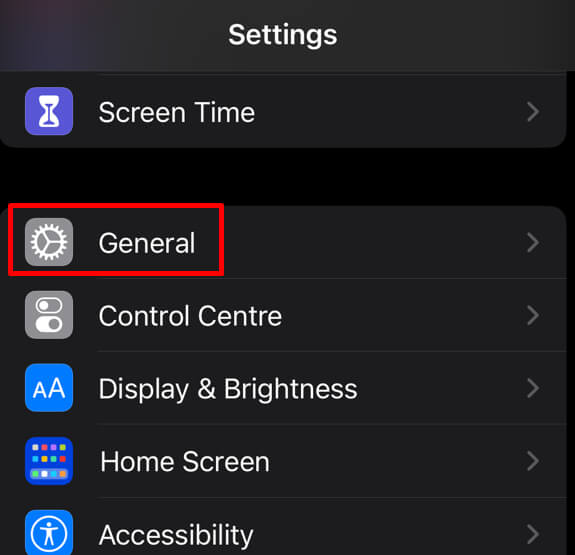
- Нажмите «Обновление программного обеспечения».

- Выберите «Загрузить и установить».
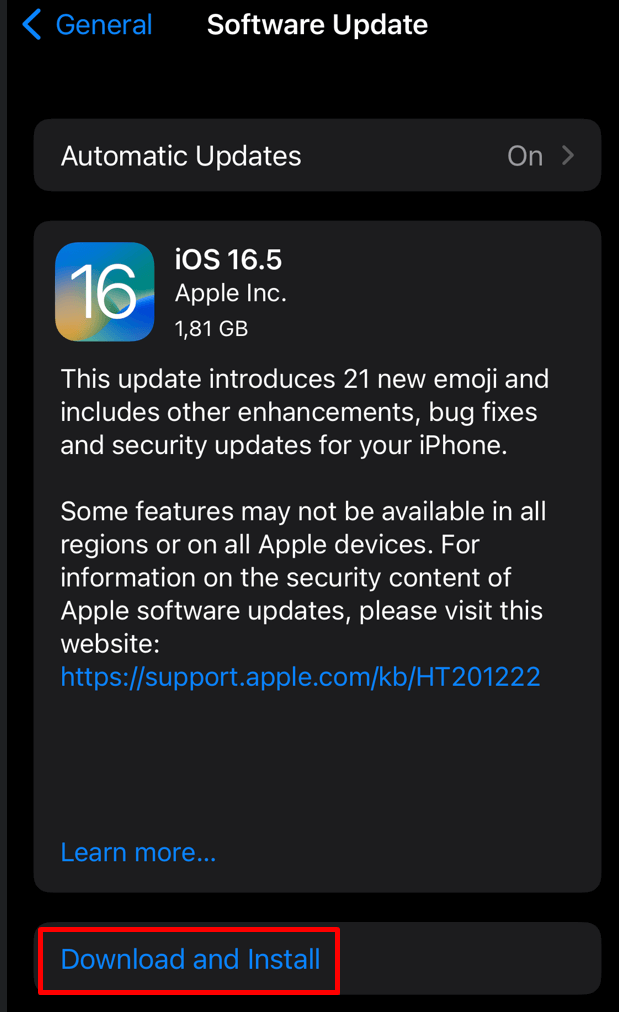
8. Сбросить все настройки iPhone
Если вы играли с настройками своего iPhone, возможно, вы сами вызвали проблему. Особенно если вы что-то изменили в настройках Звука. Если вы помните, что делали, просто вернитесь назад и измените настройки на значения по умолчанию. Но если вы не помните, вам следует сбросить все настройки. Вот как:
- Откройте приложение «Настройки» и выберите «Основные».
- Нажмите «Перенести» или «Сбросить настройки iPhone». Вы найдете эту опцию, если прокрутите раздел «Общие» до конца.
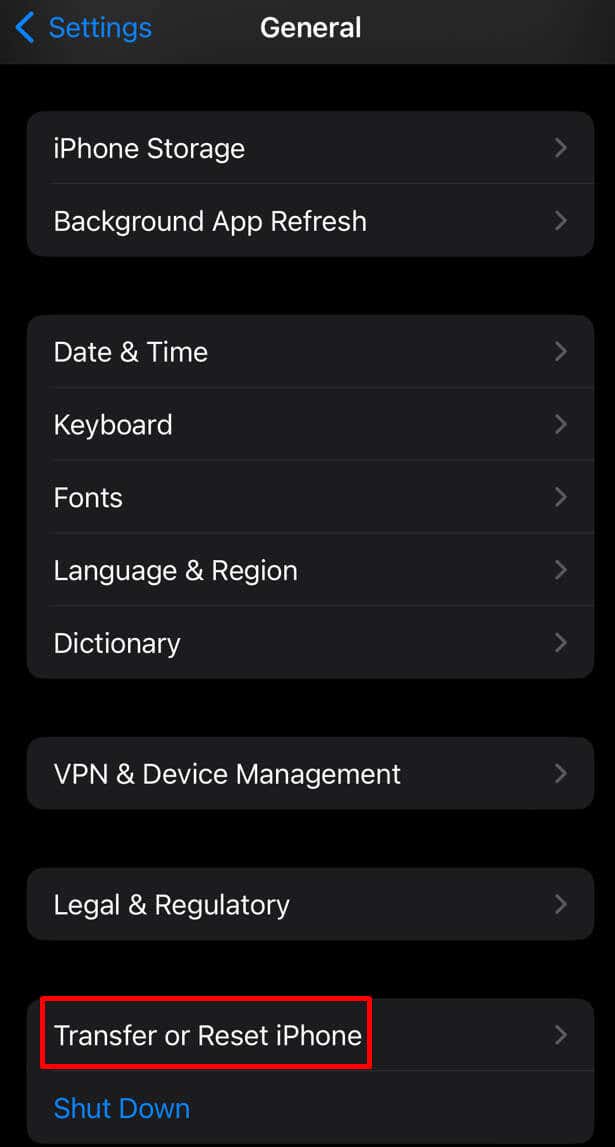
- Нажмите «Сбросить».
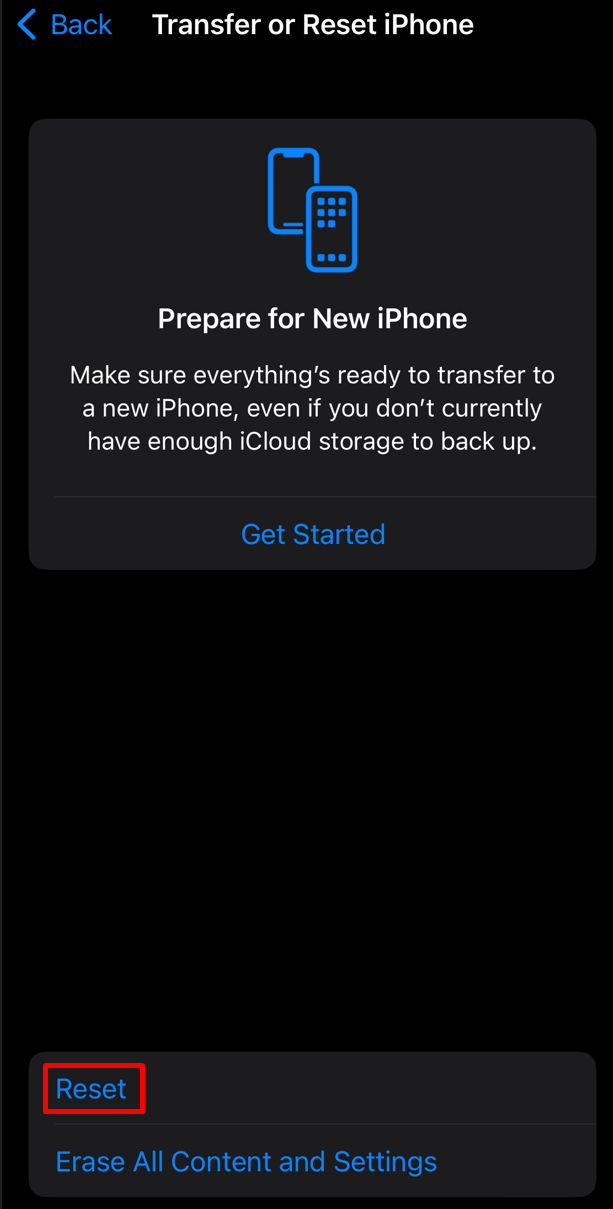
- Выберите «Сбросить все настройки».
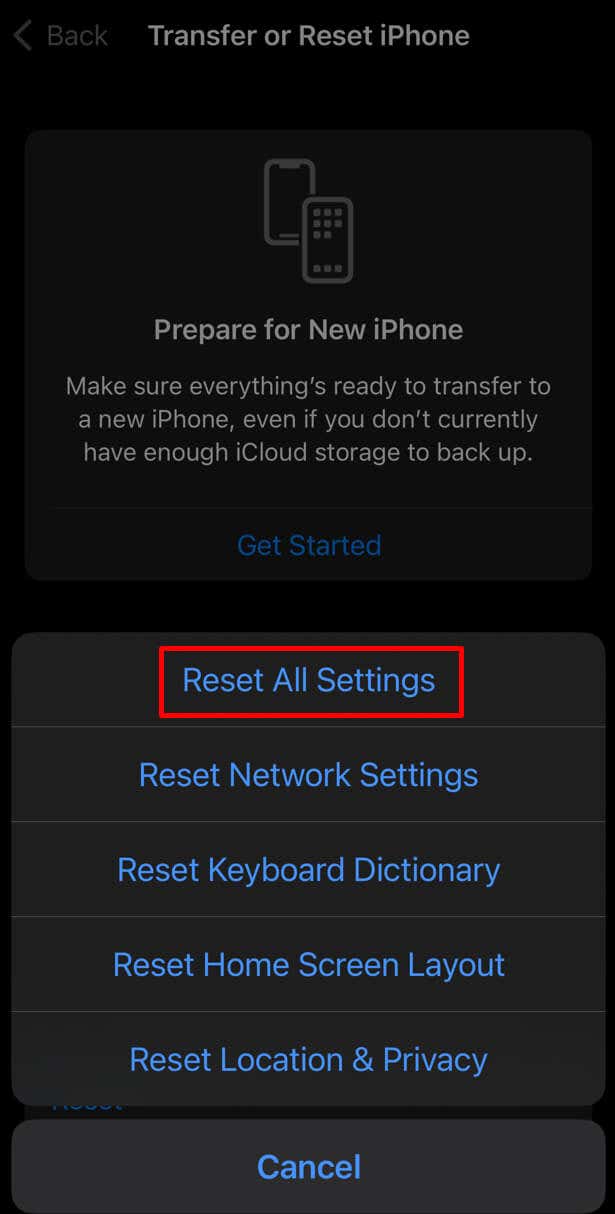
- Введите пароль вашего iPhone, когда будет предложено.
Вот и все! Вы не потеряете данные на своем устройстве, если сбросите все настройки. Но вам придется сбросить пароль Wi-Fi, соединения Bluetooth и все настройки VPN, которые могут у вас быть.
9. Выполните сброс настроек к заводским настройкам
Если проблема не устранена даже после того, как вы испробовали все методы, упомянутые выше, возможно, вам придется выполнить сброс настроек iPhone до заводских, чтобы он не вибрировал случайно. Обратите внимание: если вы выберете этот путь, вы потеряете все свои данные, поэтому создайте резервные копии всех важных файлов. Вот краткое руководство о том, как выполнить сброс настроек на вашем iPhone:
- Зайдите в «Настройки» и выберите «Основные».
- Выберите «Перенести» или «Сбросить настройки iPhone».
- Нажмите «Стереть все содержимое и настройки».
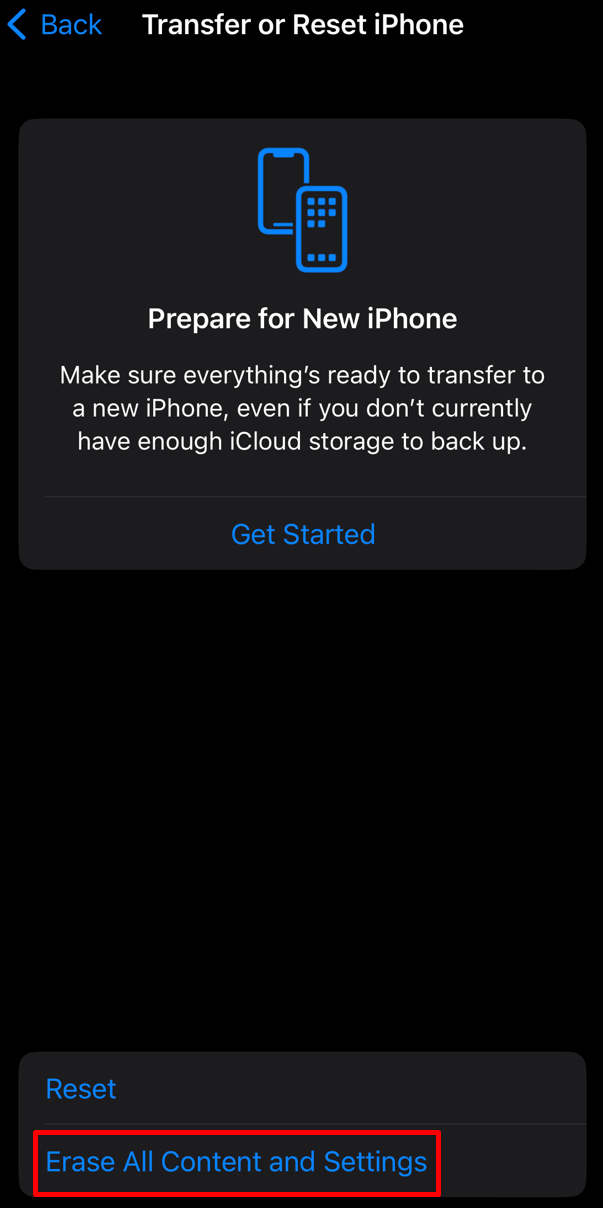
- Выберите Продолжить на следующем экране.
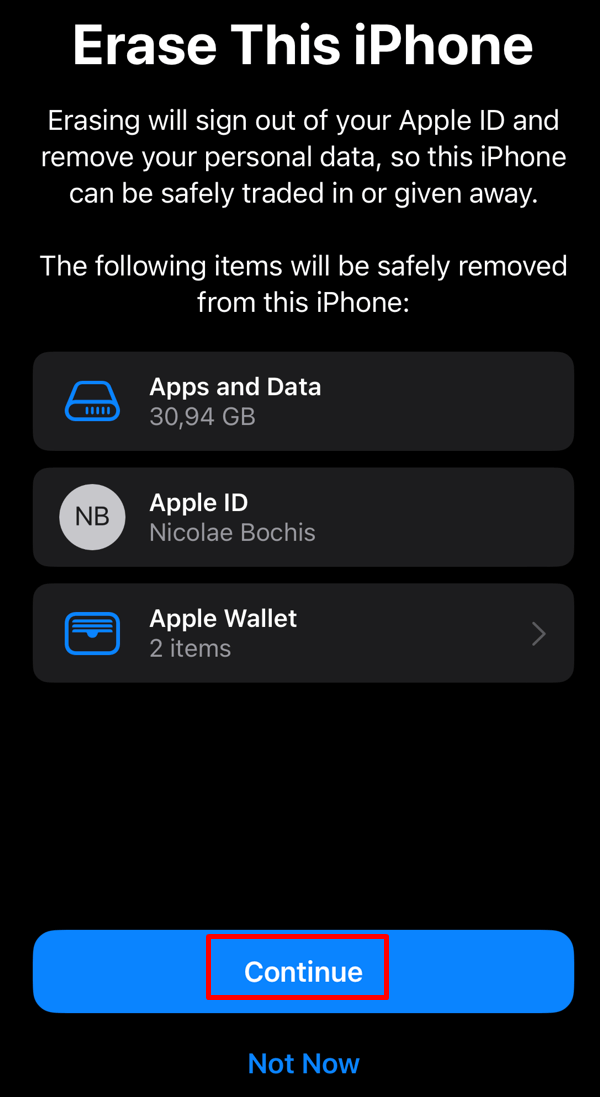
- Введите пароль вашего iPhone, когда будет предложено подтвердить сброс настроек.
10. Войдите в режим восстановления.
Если ничего не помогает, вам придется войти в режим восстановления на вашем iPhone. Это похоже на сброс настроек к заводским настройкам, но очистит ваш телефон еще более тщательно. Создайте резервную копию всех важных файлов, данных вашего телефона, а также всех изображений и видео, которые вы хотите сохранить от потери навсегда.
Режим восстановления решит любые сложные проблемы с программным обеспечением вашего iPhone, и он будет работать лучше, чем сброс настроек. Чтобы войти в режим восстановления, вам понадобится ПК или Mac и приложение iTunes. Вам также необходимо убедиться, что ваш iPhone остается подключенным к компьютеру на протяжении всего процесса. Вот что нужно сделать:
- Откройте iTunes на рабочем столе.
- Если у вас есть другие программы, работающие в фоновом режиме, закройте их.
- Используйте USB-кабель или кабель Lightning для подключения iPhone к ПК.
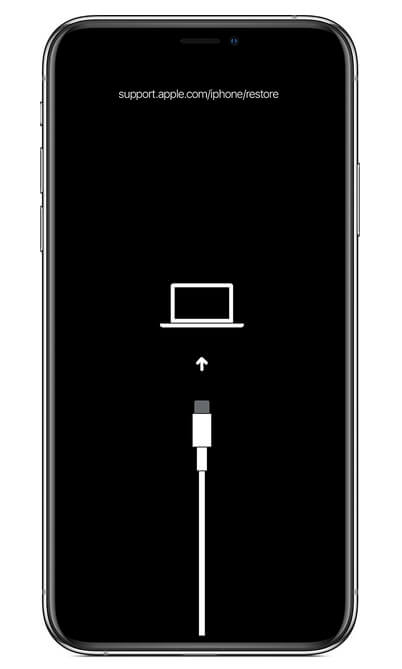
- Выполните полную перезагрузку вашего iPhone, выполнив действия, описанные выше.
- Найдите свой iPhone в iTunes.
- Выберите «Восстановить iPhone».
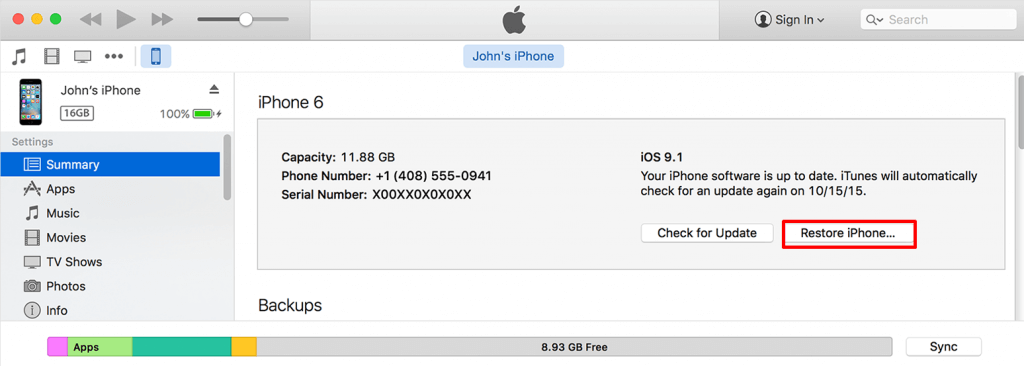
11. Свяжитесь с Apple
Если проблема со случайной вибрацией по-прежнему возникает, возможно, пришло время обратиться Поддержка Apple. Одной из распространенных причин, по которой iPhone вибрирует в случайное время, является повреждение водой или какое-либо другое повреждение оборудования, которое вы не можете устранить самостоятельно. В этом случае вам может потребоваться проверить гарантию на ваше устройство.
Случайные вибрации довольно распространены среди пользователей iPhone. Фактически, решением часто может быть закрытие всех запущенных приложений или полный сброс настроек вашего устройства. И хотя результаты могут различаться, они по-прежнему являются отличной отправной точкой для взятия проблемы под контроль. Поэтому дайте нам знать, какое решение сработало для вас, в разделе комментариев ниже.
Программы для Windows, мобильные приложения, игры - ВСЁ БЕСПЛАТНО, в нашем закрытом телеграмм канале - Подписывайтесь:)